Windows10/11で動画を結合したいですか?Windows10には「フォト」アプリが標準搭載されているので、別途動画結合ツールをインストールしなくても動画を結合できます。では、どのようにWindows10/11の「フォト」アプリで動画を結合しますか?この記事ではWindows10/11の「フォト」アプリで動画を結合する方法を紹介します。興味があったら、ぜひ参考にしてください。
Windows10パソコンのスタートメニューから「フォト」を起動します。画面上で「ビデオエディター」を選択します。または、直接Windows10パソコンのスタートメニューから「ビデオエディター」を選択します。「新しいプロジェクト」をクリックして空白のプロジェクトを作成します。ビデオの名前を指定して「OK」をクリックします。
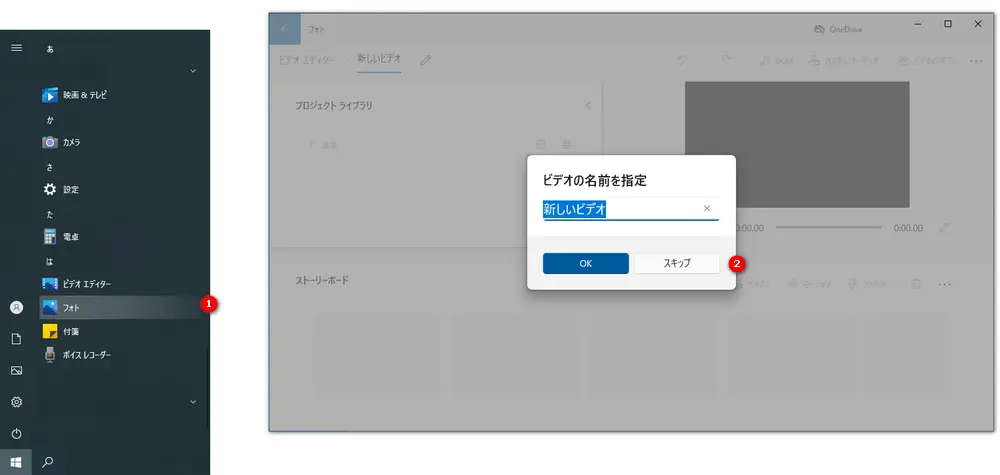
まずは、「追加」ボタンをクリックして、結合したい動画を追加します。そして、読み込んだ動画を選択して、ストーリーボードに配置します。ストーリーボードにある動画ファイルが自動的に結合されます。また、動画ファイルをドラッグすることで並び順を調整することが可能です。
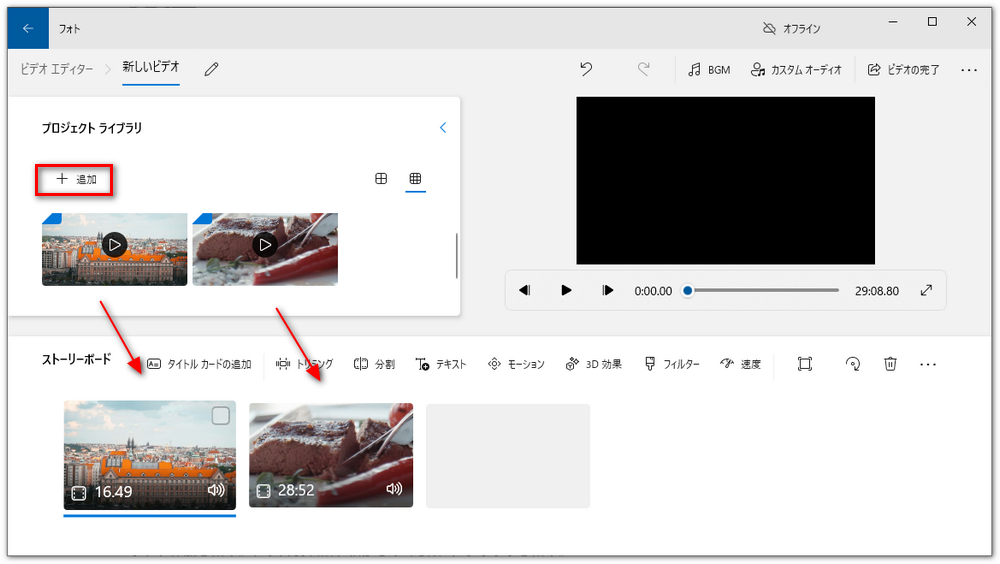
「ビデオの完了」をクリックして、動画の画質を選択します。最後に、「エクスポート」をクリックすることで結合した動画を出力することができます。
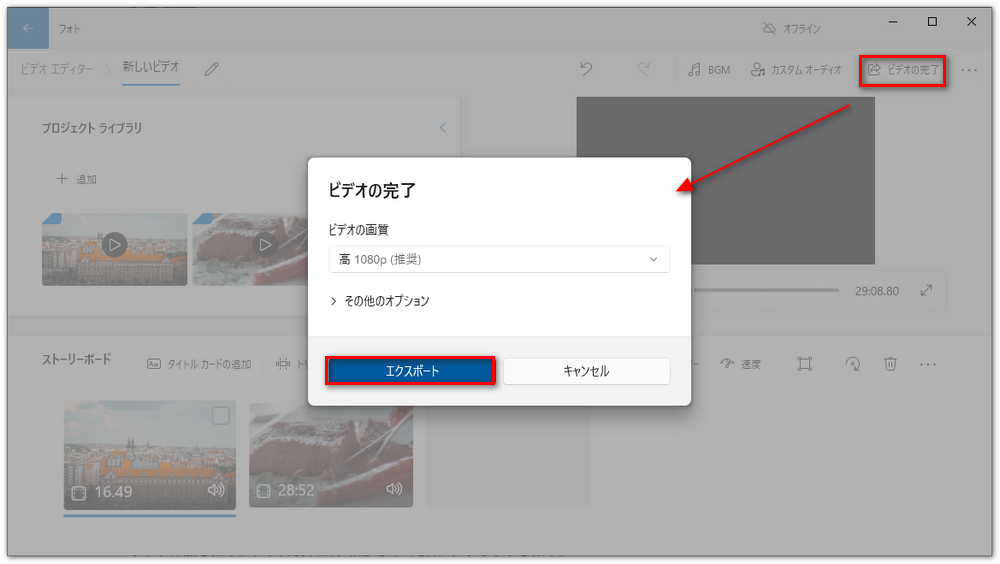
以上の手順に従えば、Windows10/11の「フォト」アプリで簡単に動画を結合することができます。でも、Windows10/11の「フォト」アプリは便利ですが、デメリットもあります。例えば、Windows10/11の「フォト」アプリを使って結合された動画はMP4形式で保存されます。ほかの形式で出力することができません。Windows10/11の「フォト」アプリで結合された動画ファイルの書き出しが遅いです。また、Windows 10フォトが動作しない可能性もあります。そこで、続いてはWindows10/11「フォト」の代替ソフトを紹介したいと思います。
WonderFox HD Video Converter Factory ProはMP4/MPG/MOV/AVI/TS/VOB/WEBM/WMV/FLVなど形式の動画ファイルの編集に対応した動画編集ソフトです。無劣化で複数の動画ファイルを結合することができます。MP4やMKV、MOV動画ファイルと音声を結合することも可能です。
しかも、このソフトを使用すれば、ファイルのエンコーダ、フレームレート、ビットレート、アスペクト比、解像度などを調整できます。また、高速で結合した動画ファイルを出力することができます。ほかには、動画の形式変換、ダウンロード、PC画面録画、GIF作成など様々な機能が備わっています。
結合ソフトWonderFox HD Video Converter Factory Proを起動して、メイン画面で「変換」をクリックします。「ファイル追加」をクリックして結合したいファイルを追加します。
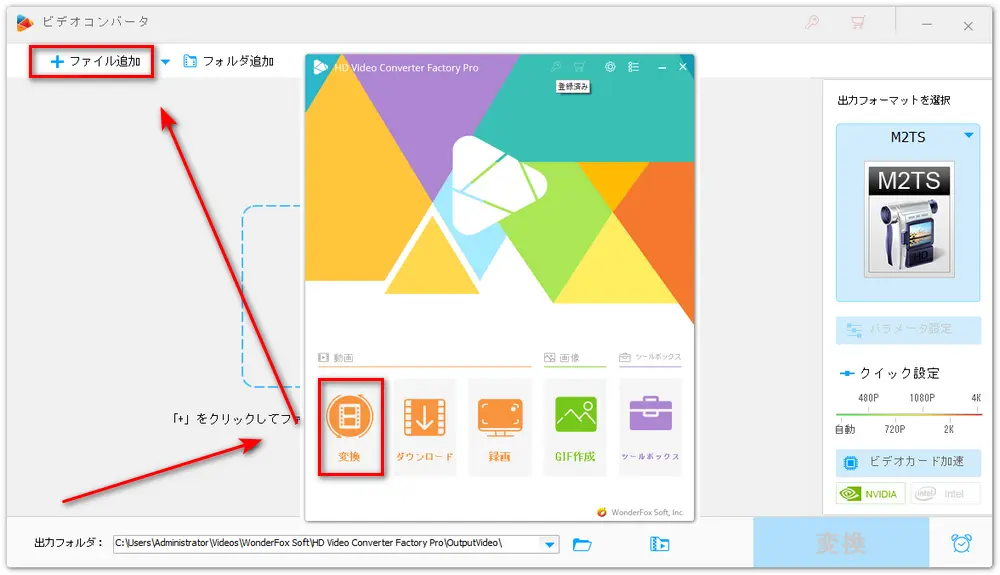
「マージ」をクリックして結合画面を開きます。画面中央の「マージ」をクリックして結合トラックを作成します。複数の結合トラックを作成することが可能です。そして、動画リストから動画ファイルを結合トラックにドラッグします。その後、画面下側にある「マージ」をクリックします。
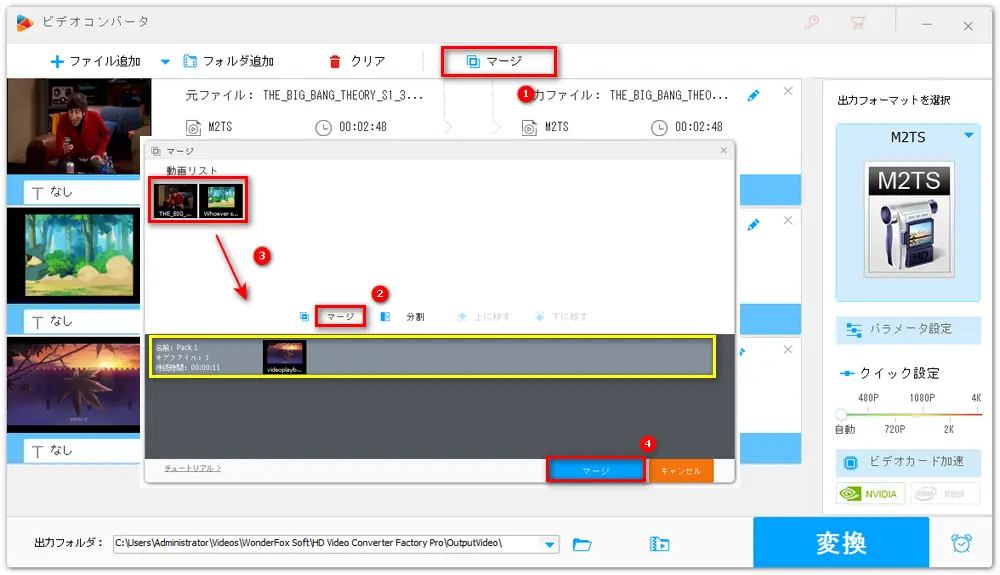
右の「出力フォーマットを選択」をクリックして出力形式を選択します。また、「パラメータ設定」をクリックすれば、出力ファイルのエンコーダ、フレームレート、ビットレート、アスペクト比、解像度などを調整できます。画面下側にある「▼」ボタンをクリックして出力フォルダを設定します。最後に、「変換」をクリックすると、結合した動画を出力することができます。
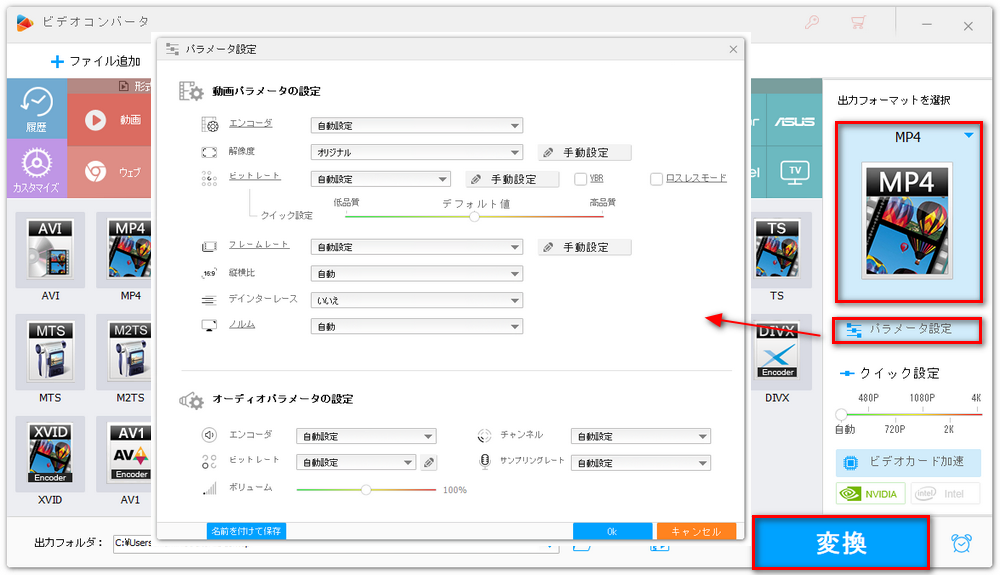
以上では、Windows10/11の「フォト」アプリで動画を結合する方法を紹介しました。いかがでしょうか? Windows10/11の「フォト」アプリの使い方は簡単でしょう。でも、Windows10/11の「フォト」アプリがうまく使えない場合もあります。この時は、Windows10/11「フォト」アプリの代替ソフトを試してみましょう。
WonderFox Softプライバシーポリシー | Copyright © 2009-2025 WonderFox Soft, Inc. All Rights Reserved.
多機能動画編集ソフト
HD Video Converter Factory Pro
切り取り/分割、クロップ、回転/反転、エフェクト・フィルターかけ、色調調整、字幕/音楽追加、連結、音量調整、サイズ圧縮…様々な編集機能が搭載されている。
動画の形式変換、ダウンロード、画面録画、GIF作成、スライドショー作成などもできる。